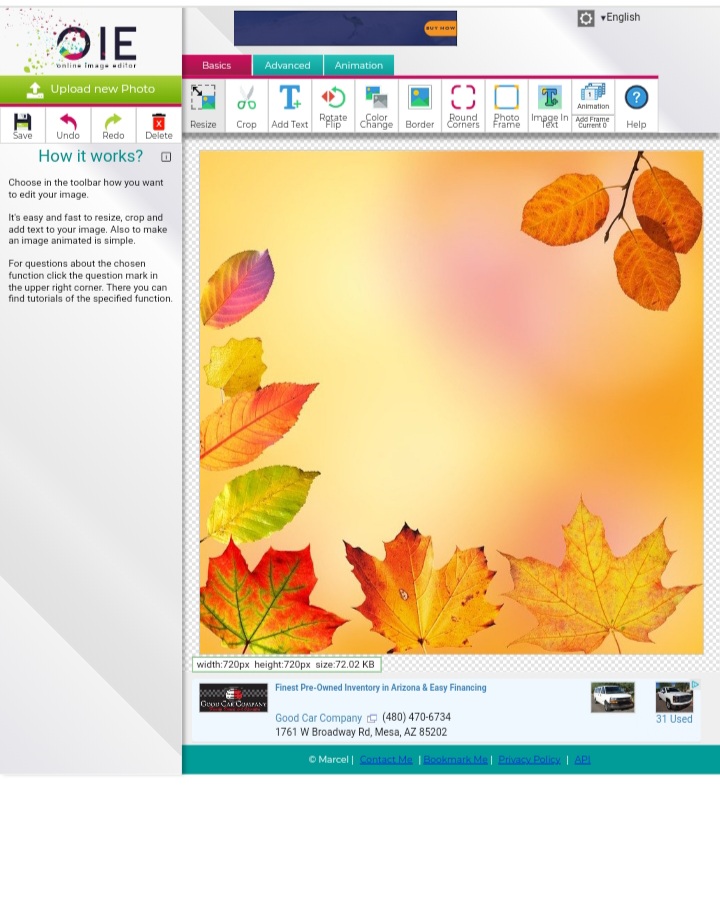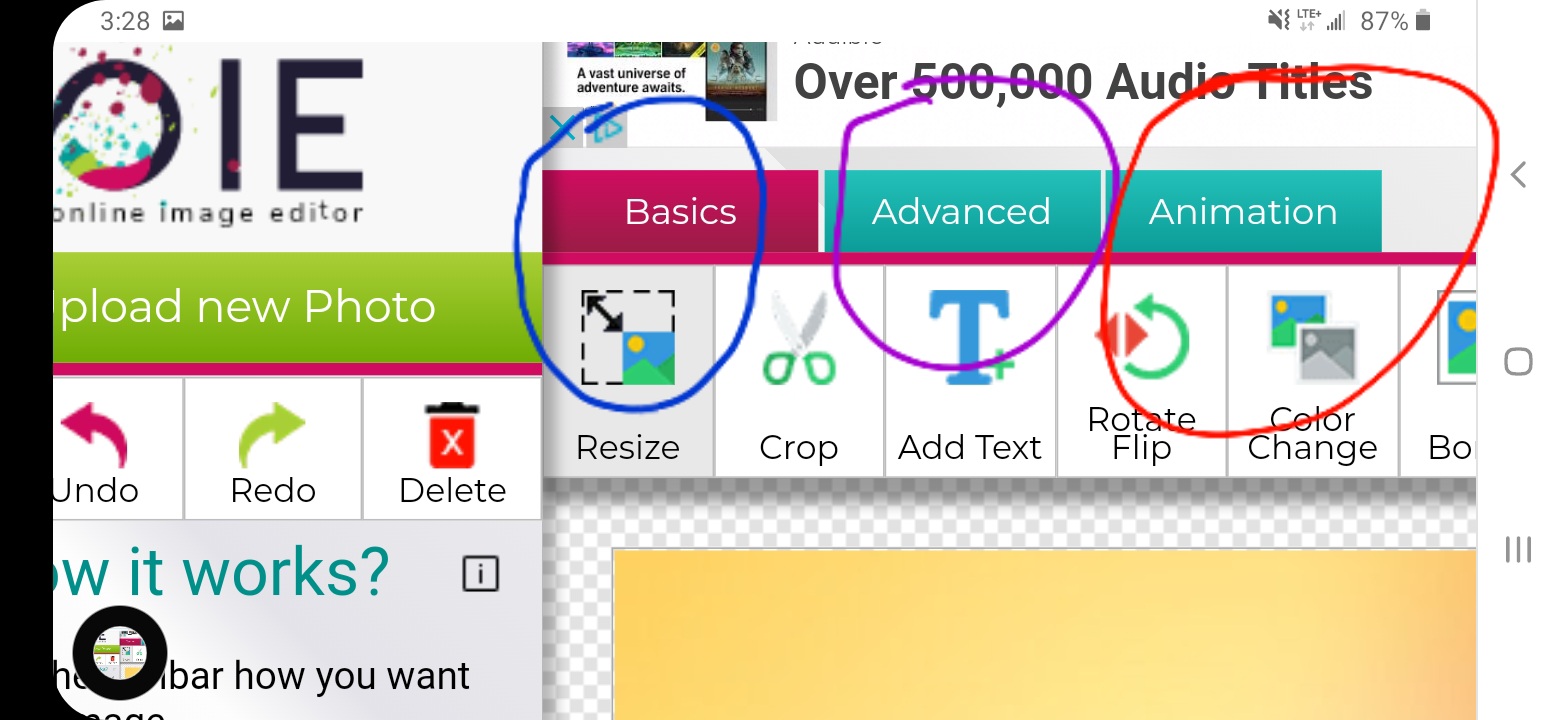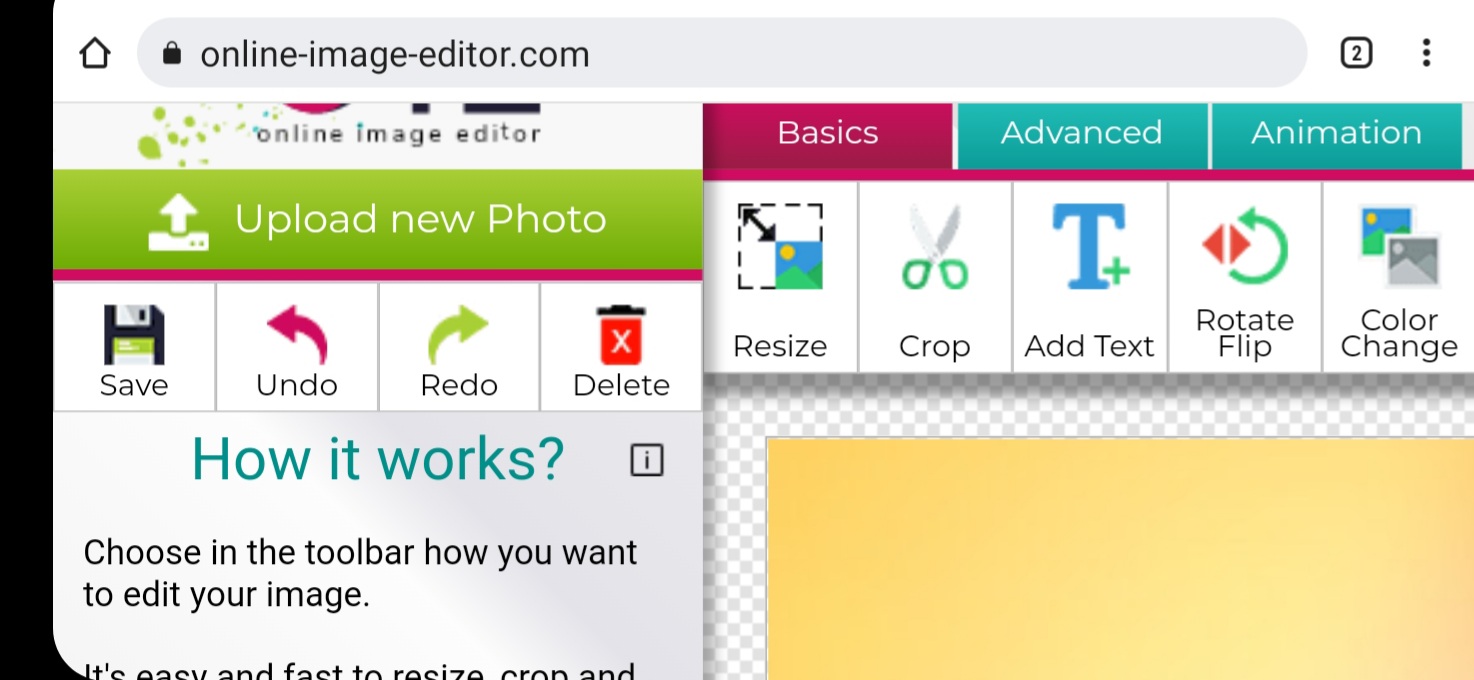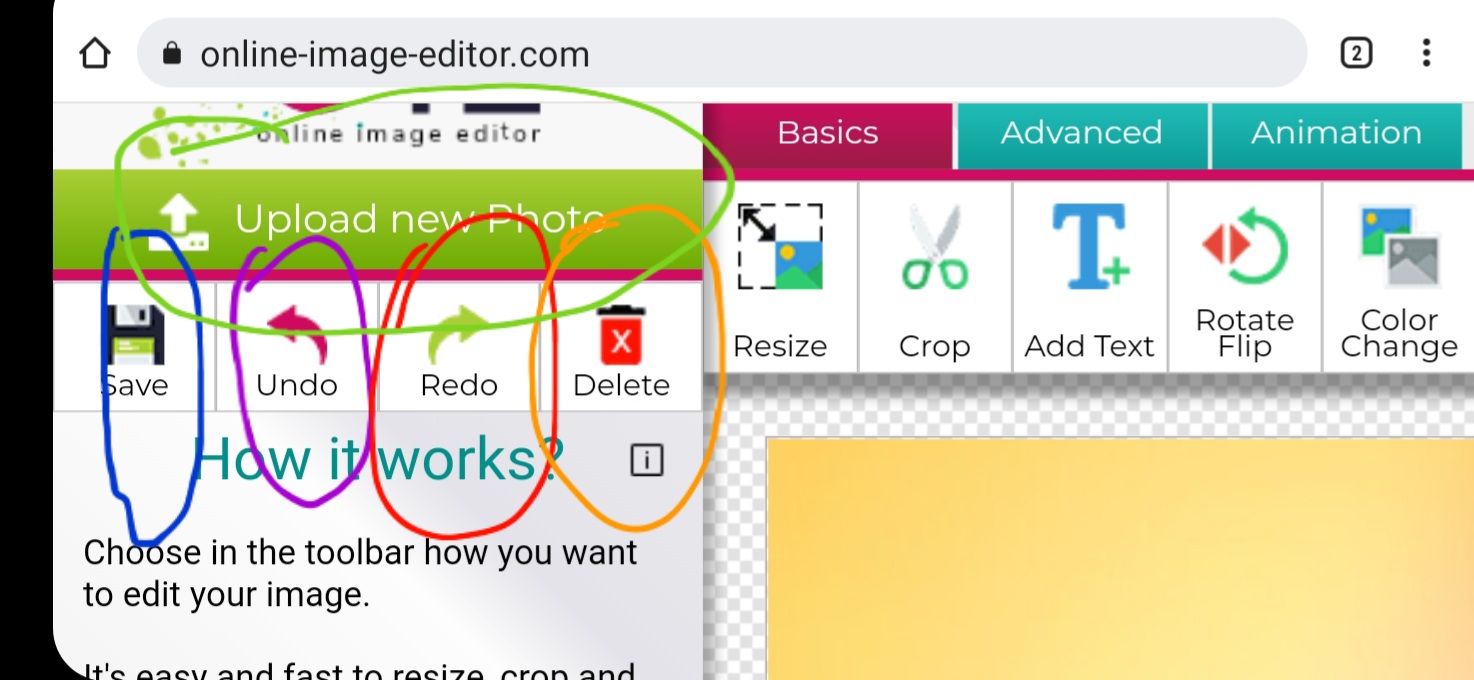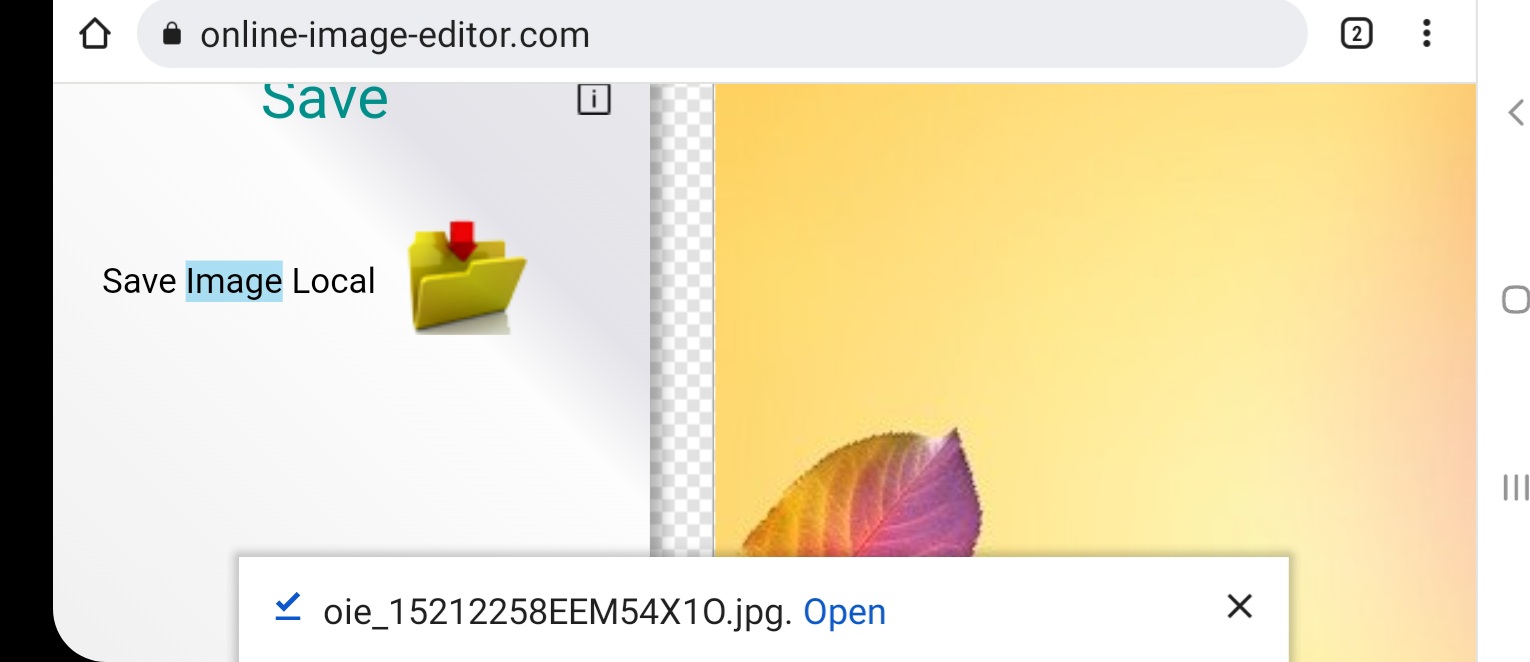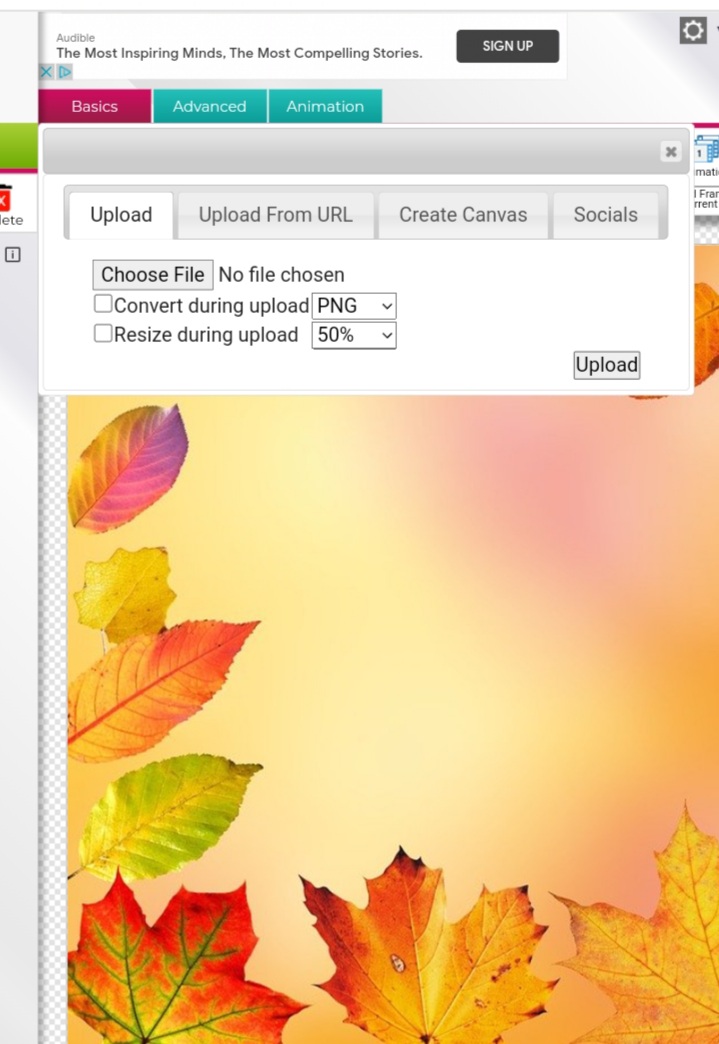Tuto 4
Si vemos al lado izquiero de la pantalla van a ver varias opciones.
Un disco cuadrado negro, una flecha roja, una flecha verde y un botecito rojo. Tambien esta un rectángulo verde con una flecha blanca apuntando hacia arriva.
.
Vamos a ver para que funciona cada uno.
El cuadrado negro (circulo azul): Save, guarda a tu dispositivo la imagen creada/editada.
Al apretar esta imagen sale un folder amarillo, presionen la imagen del folder y su imagen se bajara a su dispositivo.
Flecha roja (circulo morado) : Undo, si hiciste algun error o no te gusto como quedo la imagen presionas este boton y te regresa a la ultima imagen que tenias.
Ejemplo: si a tu imagen le hiciste 5 cambios le puedes dar para atras 5 veces hasta que queda la imagen original.
Flecha Verde (circulo rojo): Redo, si lo presionas vuelve a hacer el ultimo arreglo que hiciste.
Por ejemplo… si ti ultima accion fue ponerle un nombre a tu imagen al presionarlo lo volvera a poner otra vez.
Vamos a suponer que accidentalmente le apretaron a Undo y borraron un arreglo que le hicieron a su imagen, al apretar Redo va a volver hacer ese ultimo arreglo que le hicieron a su imagen.
El botecito rojo (circulo naranja) : Delete, borra la imagen en la que estas trabajando y te lleva de regreso a la pagina principal con las opciones de subir una nueva imagen.
La opcion verde con una flecha blanca apuntando hacia arriva dice “upload new photo” en español “cargar nueva imagen” (circulo verde): al apretarla nos da las opciones de subir/crear una nueva imagen. Igual que la pagina principal. La diferencia es que ahora sale mas pequeño pero se utiliza igual. Si le aprietan en la “X” en la esquina superior ferecha pueden cerrar las opciones de subir nueva imagen.
Tip: Si estas usando celular esa “X” no quiere cerrar las opciones, refresca la pagina y se cierran las opciones. Si tus cambios desaparecen con la refrescada de página, refresca otra vez y deverian aparecer.
4 Me gusta
Algo nuevo que hayas aprendido que no sabias?
Gracias Manta esto si me lo sabia
Subiendo tema.
Gracias Prima.
@Primavera estoy feliz de todo lo que he aprendido con este programa, gracias a ti 
Mi practica de este Tutorial.

2 Me gusta
Que bien que te esten ayudando los tutoriales.